1、新建名为“放大镜”的图形元件,绘制一个放大镜。
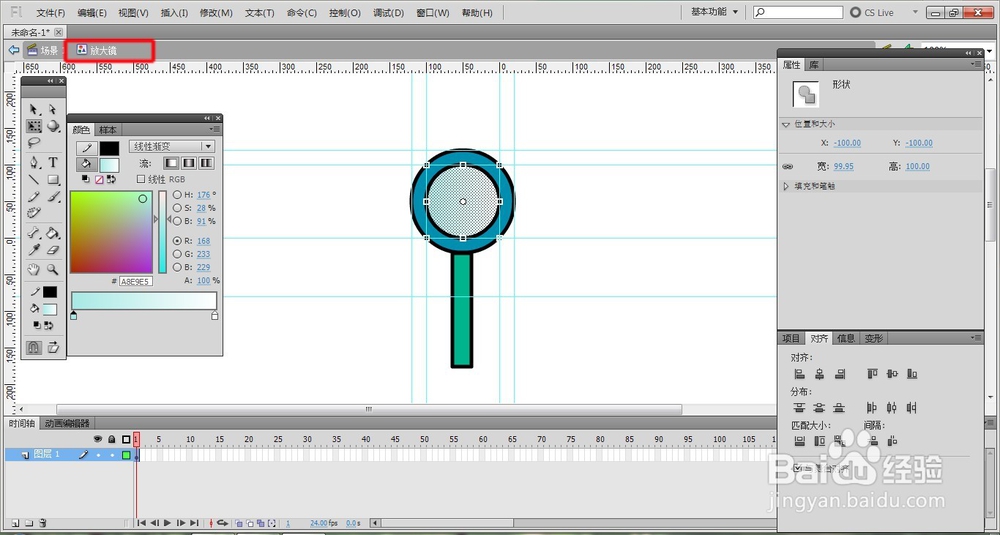
2、导入图片,调整至合适大小及位置。新建图层2,并在第1帧处插入“放大镜”元件。

3、在图层2的60帧处插入关键帧,并将“放大镜”元件向右移动一段距离,创建传统补间。
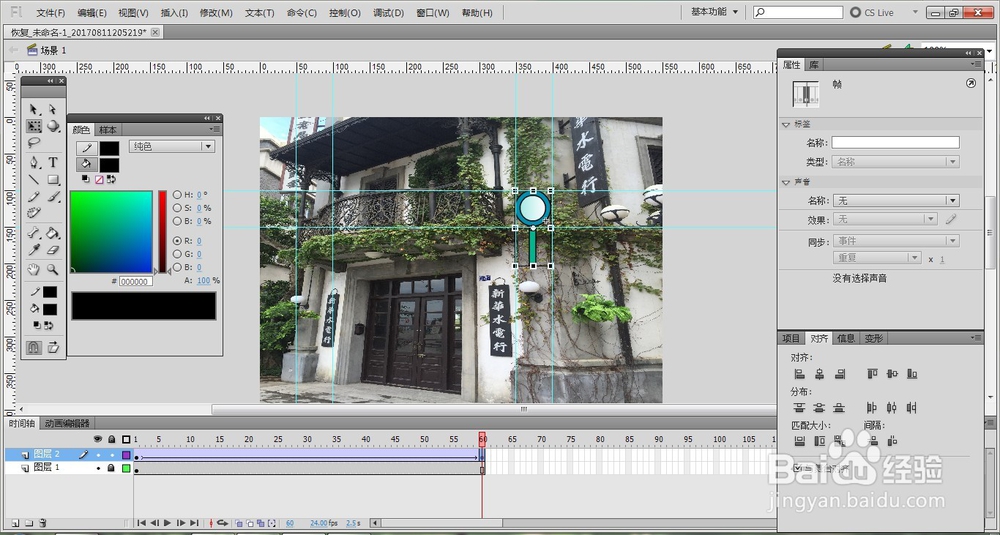
4、新建图层3,复制图层1的图片,并按住Shift键进行适当放大。
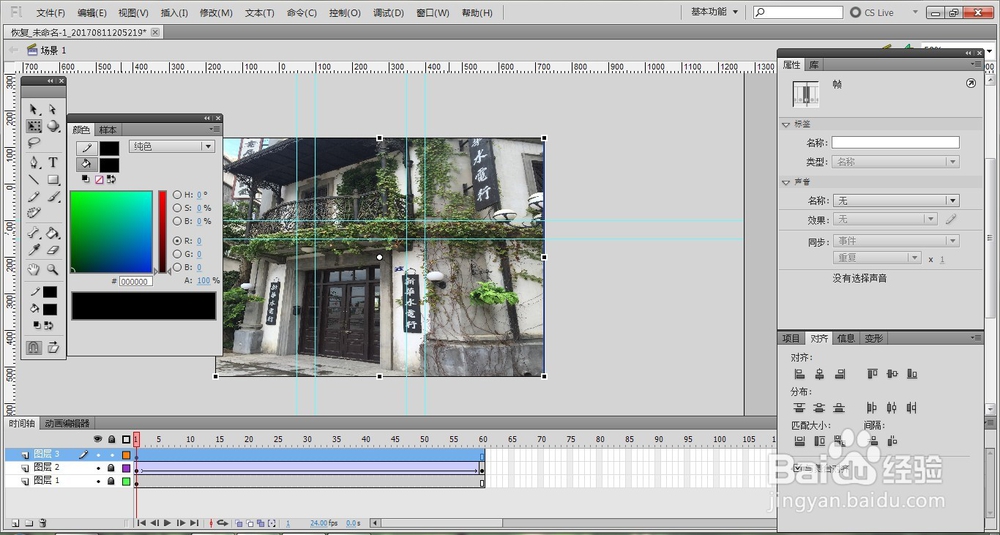
5、新建图层4,设置为遮罩层,图层3成为被遮罩层,并将图层3隐藏。

6、在图层4的第1帧处绘制圆形,并与放大镜镜片大小和位置重合。
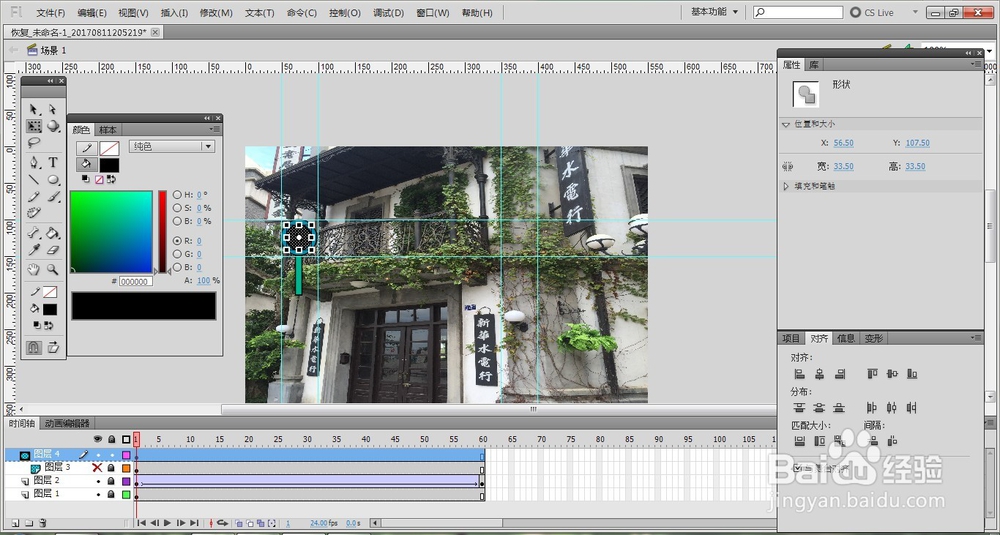
7、在图层4的第60帧处插入关键帧,将圆形右移与放大镜镜片大小和位置重合,并创建传统补间,按下Ctrl+Shift组合键查看效果。
